
2024.02.16(금) 프리미어프로 2일차~~~!(18일차,
[목차]
- 이것저것 기초
- [프리미어프로 영상물 동영상파일로 만드는 방법]
- [갑자기 분홍파일로 여러언어쓰여있는걸로 변경될때]
- 영상이 겹쳐져있을때(V1 V2...) 원하는 영상 컷하는 방법
타임라인=도마
프로젝트컷편집=소스
시퀀스=문서 // 새문서 = CTRL+N
1080p, 480p의 p는 그래픽방식을 의미. 숫자는 세로사이즈
대개 화질은 16:9비율로 나옴.
도마에 하나(영상혹은오디오) 클릭하는 방법은 연결된선택을 해제하거나 ALT누르고 클릭하면 됨.
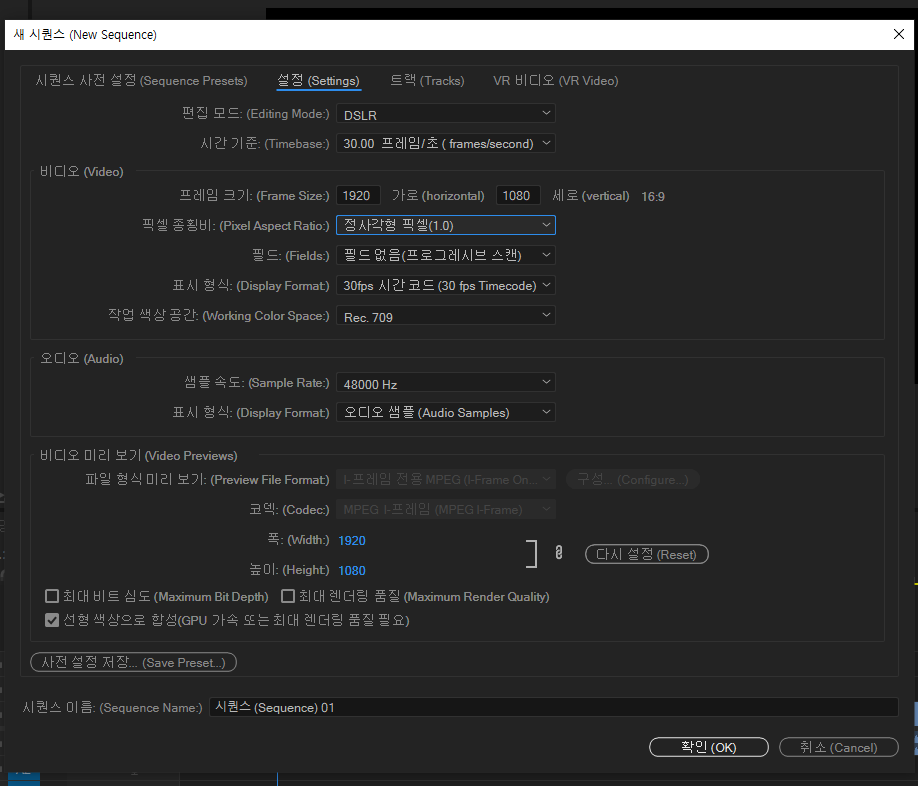
- 유튜브 1920*1080 30프레임
클럽불일치경고 : 기존설정유지 누르는 편
[효과컨트롤]
도마에 영상을 클릭하면 뜬다
비율이 크게보거나 작게볼 수 있게 함.
도마에서 기준에서 앞 자르기 Q / 뒤 자르기 W
해당 자리에서 자르기 : CTRL+K(편집추가) 근데 단축키 바꿔줘서 B로 바꿈.(많이사용하기때문)
마찬가지로 모든 트랙에 편집추가도 N으로 바꿔놓고 사용함(기존은CTRL+ALT+SHIFT+K?)
바꾸는 방법은 키보드 단축키설정 들어가서 언어설정을 en으로 바꾼 다음 검색해서 바꾸기
*잘랐다고 영구삭제가 아니라 잘린파일을 옆으로 늘려주면 남은 영상이 다시 생긴다
[한번에 설정 넣는 방법] 효과컨트롤 설정잡아놓고 모션복사하고 도마에 바꾸고싶은 컷 모두 선택 후 붙여넣기
도마 선택하기
D : 현재보는 영상만 선택
A : 앞으로 트랙 선택 도구 : 클릭한 기점으로 끝까지 선택(ALT+SHIFT누르면 영상만 선택가능)
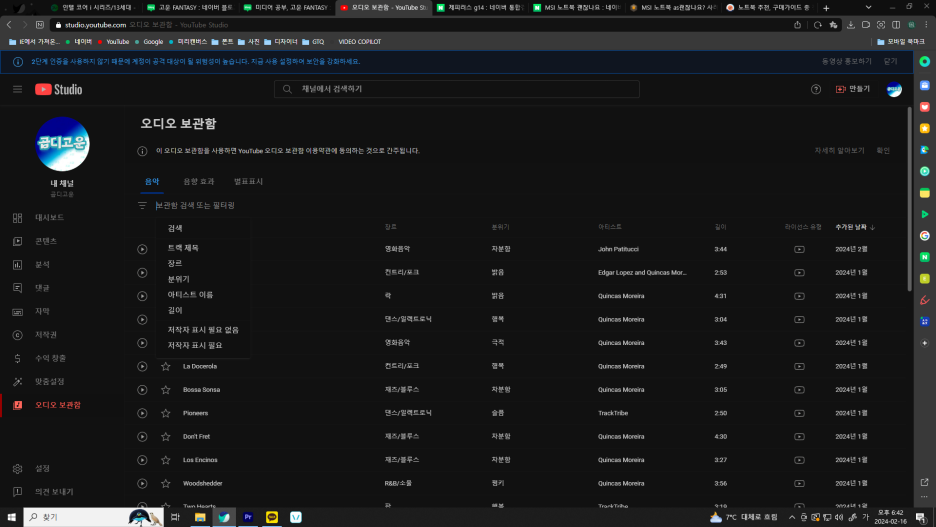
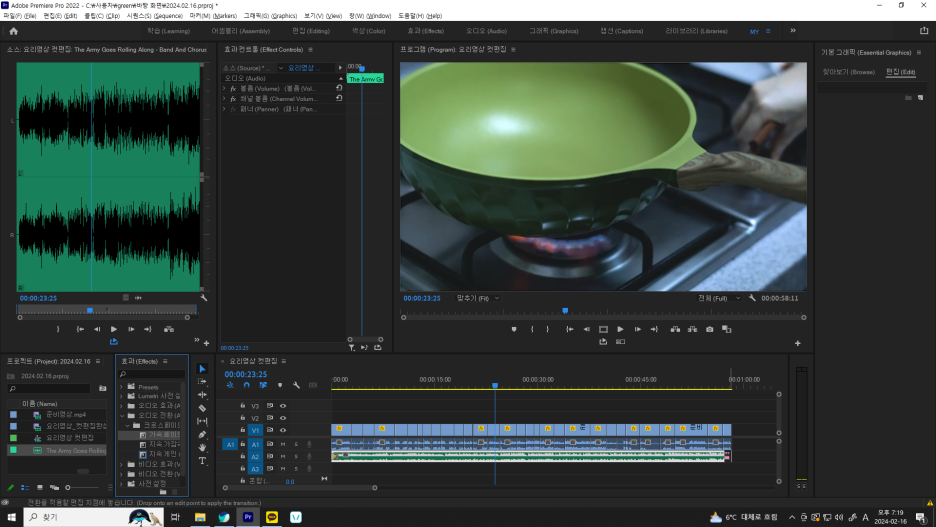
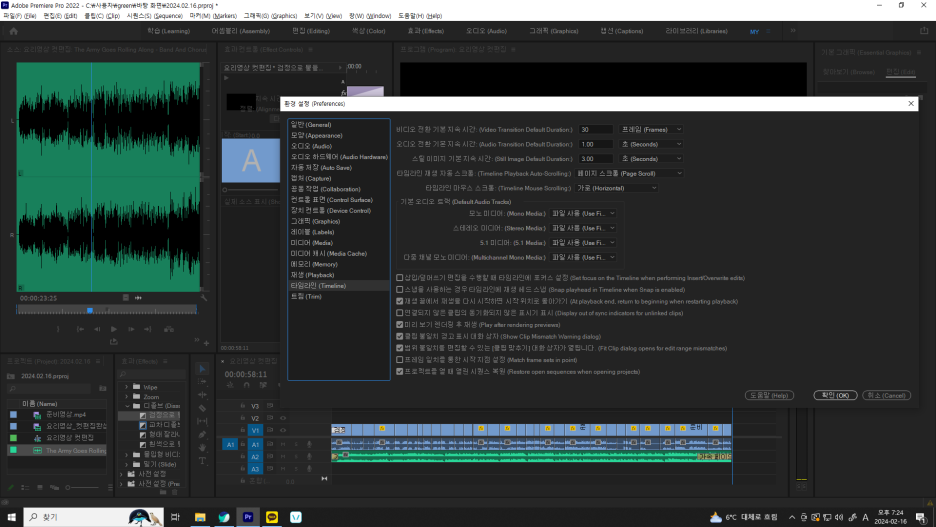
유튜브 - 채널맞춤설정 - 오디오보관함 - 무료 노래 다운 가능!!
*라이센스유형이 CC일 경우 저작권표기를 꼭 해주어야 함.
[음악깔기]
소스창 더블클릭하고 오디오 넣기
오디오효과넣기 - 드래그해서 제일 앞/뒤에 갖다넣기. 효과 더블클릭하면 설정변경가능
*오디오설정방법 : [편집]-설정-오디오하드웨어
오디오 클릭 - 오디오게인(G) 클릭 : 소리 작게크게
*검은화면에서 점차 화면나오게 하기 : 효과-비디오전환-디졸브-검정으로물들이기
효과 설정값을 바꾸는 방법 : 환경설정-타임라인
[프리미어프로 영상물 동영상파일로 만드는 방법]
랜더링 : 파일-내보내기-미디어(CTRL+M) : 동영상파일로 만들어줌.
형식(=코덱) : 프리미어파일을 동영상파일로 변환하겠다 라는 의미.
.mov : 배경이 투명한 영상(.png : 배경이투명한 이미지파일)
.mp4 : 선명하고 압축률 높아 많이 사용함.
저장위치 선택은 출력이름 파란이름을 클릭하면 뜸.
하단 EXPORT 클릭하면 내보내기 됨^_^
[갑자기 분홍파일로 여러언어쓰여있는걸로 변경될때]
파일이 이상하게 바뀌었을 경우
원본파일에 이상이 생겼을 수 있다.
원본파일 다시 불러오면 복구됨!
저장 시 이름설정 잘 확인하며 바꿀 것.(원본과 같을 경우 파일이 꼬임!)
+원본파일이 이동될 경우에도 이상하게 바뀜. : 파일찾기 눌러서 원본파일 설정해주면 다시 나온다.
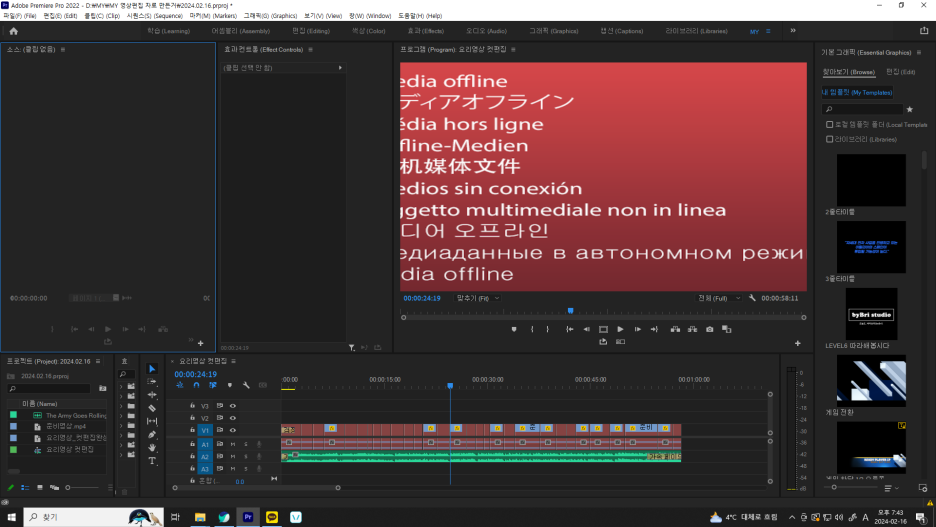
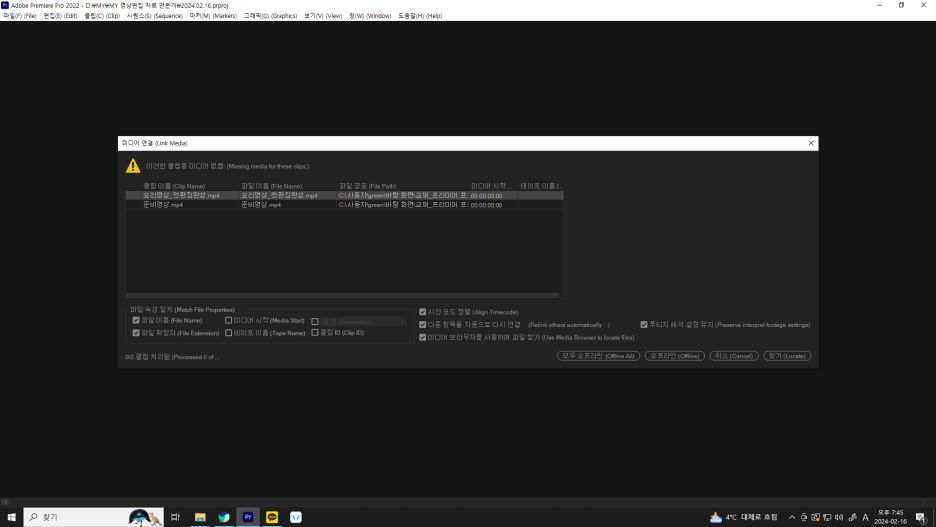
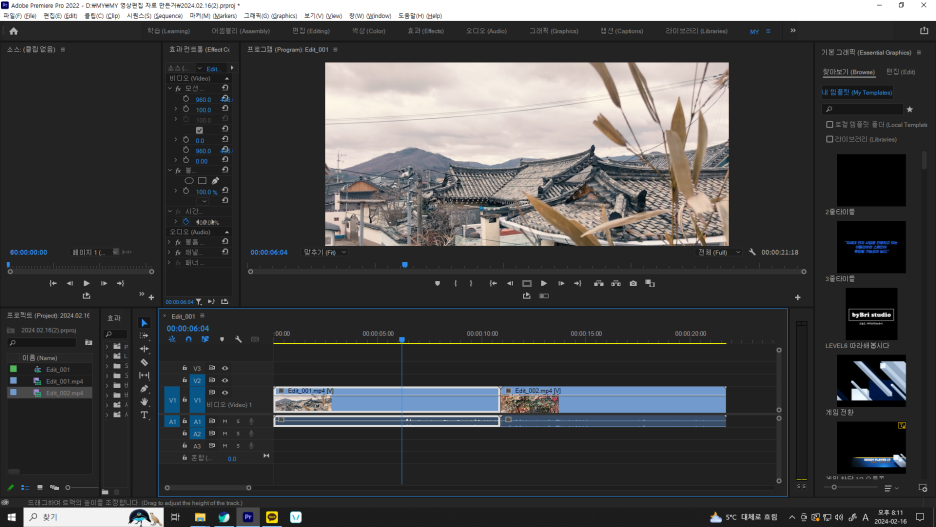
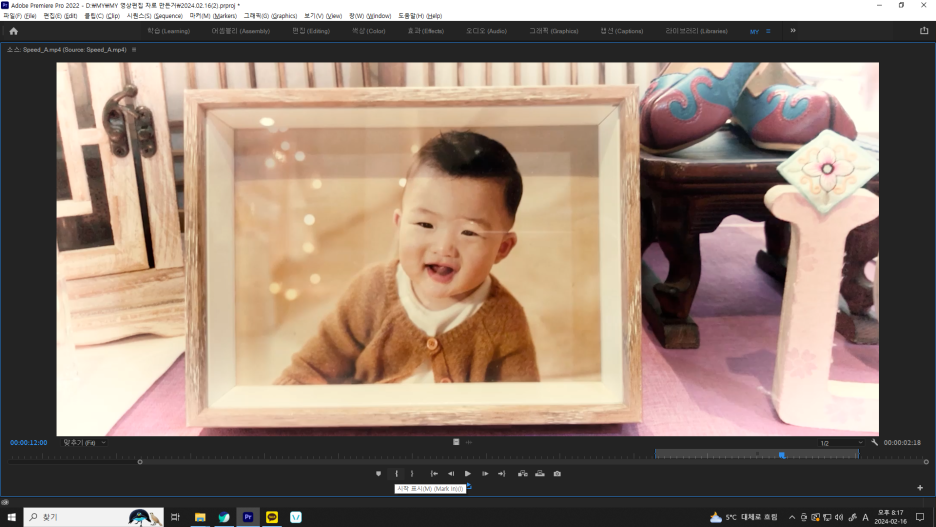
영상이 겹쳐져있을때(V1 V2...) 원하는 영상 컷하는 방법 : V1,V2부분 원하는부분 클릭. 그냥 클릭해도 됨.
비디오 영상 보고싶을때는 V1V2사이 마우스 드래그 해주면 보임.
미리보는 소스창에서 영상을 미리 자를수도 있다. ~ 확대해보면 시작/종료표시 부분이 있는데 ,(삽입)하면 영상에 끝부분에 삽입된다.
'IT > 미디어 공부' 카테고리의 다른 글
| 애프터이펙트 25일차~~~!(79일차, [3D 카메라워킹 입체영상 만들기], [Lens Flare] , [스토리보드], CC RepeTile/ CC Cylinder ] (0) | 2024.05.28 |
|---|---|
| 시네마4D 6일차~~~!(78일차, (0) | 2024.05.27 |
| 시네마4D 5일차~~~!(77일차, (0) | 2024.05.24 |
| 시네마4D 4일차~~~!(76일차, (0) | 2024.05.23 |
| 시네마4D 3일차~~~!(75일차, (0) | 2024.05.22 |




